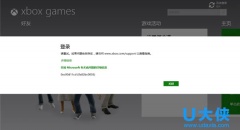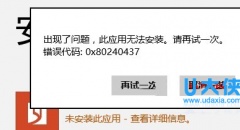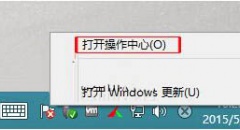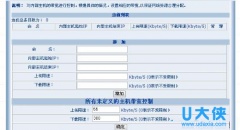Win8系统进入干净启动后怎么恢复正常开机模式?
时间:2019-07-03 来源:咖咖下载
最近有Win8系统用户反映,由于某些原因,电脑进入了干净启动,可当用户想恢复正常开机模式的时候,却发现自己不会操作,为此非常苦恼。那么,Win8系统进入干净启动后怎么恢复正常开机模式呢?下面,我们就一起往下看看Win8系统进入干净启动后恢复正常开机模式的方法。
方法步骤
1、从屏幕右边缘滑入,然后点按“搜索”。您也可以将鼠标指向屏幕的右下角,然后单击“搜索”;

2、在搜索框中键入msconfig,然后点按或单击“msconfig”;
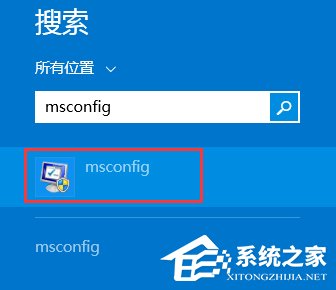
3、在“常规”选项卡上,点按或单击“正常启动”选项;
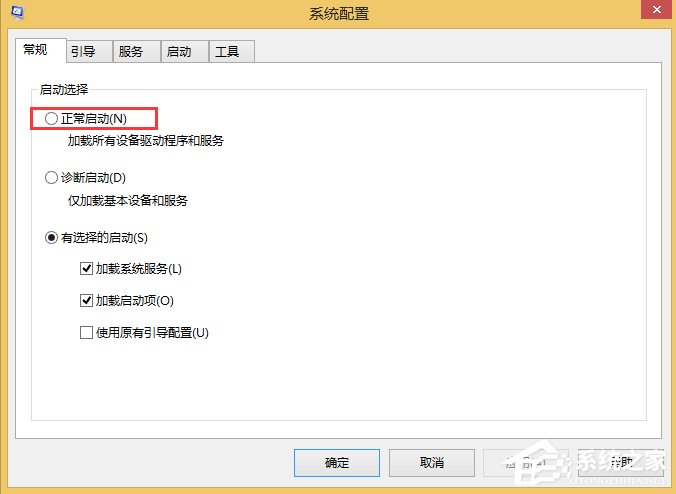
4、点按或单击“服务”选项卡并清除“隐藏所有Microsoft服务”旁的复选框,然后点按或单击“全部启用”;
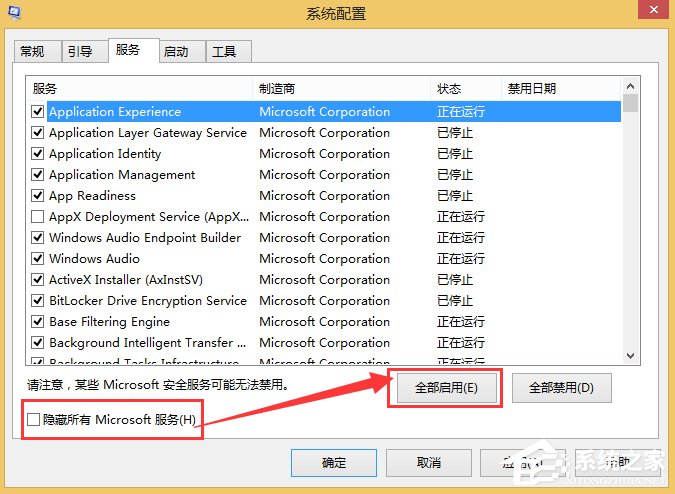
5、接下来,点按或单击“启动”选项卡,然后点按或单击“打开任务管理器”;
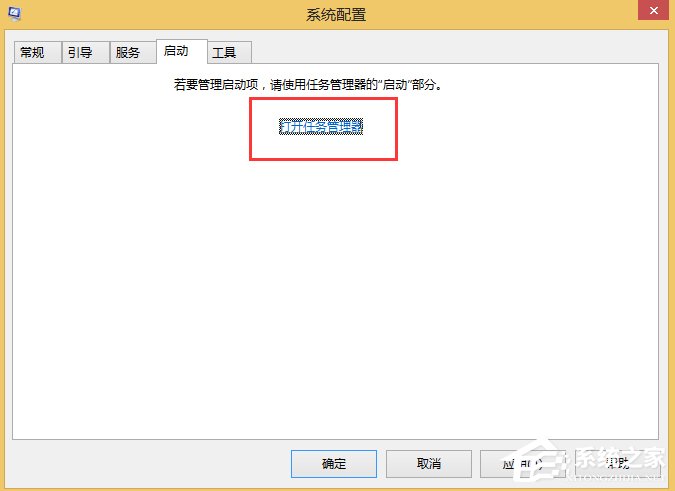
6、在任务管理器中,启用所有的启动程序,然后点按或单击“确定”;
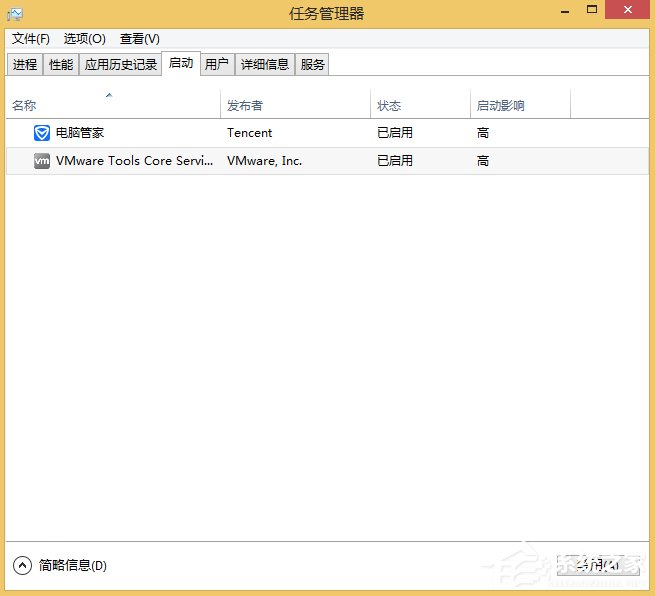
7、如果系统提示您重新启动计算机,请点按或单击“重新启动”。
以上就是Win8系统进入干净启动后恢复正常开机模式的具体方法,按照以上方法进行操作,电脑就能轻松回到正常开机模式了。
相关内容
-
-
2022/04/25
Win8.1登不啦XBox错误代码0xc00d11cd (0x82bbc0003) -
2022/04/25
Win8电脑鼠标反应迟钝该怎么办 -
2022/04/25
Win8应用商店无法安装软件提示错误代码0x8024043
-
-
Win8系统当中错误报告应该怎么关闭?
Win8系统如何关闭错误报告?如果操作电脑时操作不当,那么系统就会弹出错误报告,并且还会将系统出现的问题生产文件报告发送到微软,那么win7系统的错误报告应该如何关闭呢?接下来U...
2022/04/25
-
Win8系统下利用路由器限制网速该怎么办
现在大部分家庭都有网络,而且都有无线网络。但是因为手机平板等都需要用到网络,有时候电脑下载东西网上就会变差,下载速度也越来越慢,对此,有什么方法可以解决这个问题呢...
2022/04/25
系统教程栏目
栏目热门教程
人气教程排行
站长推荐
热门系统下载
- 1 深度技术Ghost Win7 SP1 x64 v2021全新系统
- 2 电脑公司Ghost Win10 64位装机版 v2020.06
- 3 新萝卜家园Ghost Win7 SP1 x64 v2021全新系统
- 4 GHOST XP SP3 装机专业版 v2021最新版
- 5 雨林木风 Ghost Win7 SP1 x64 v2021全新系统
- 6 电脑公司 Ghost Win7 SP1 X64 V2021全新系统
- 7 雨林木风 Ghost Win7 SP1 x86 v2021全新系统
- 8 深度技术Ghost Win7 SP1 64位 v2021全新系统
- 9 番茄花园 Ghost Win7 SP1 X64 v2021全新系统
- 10 深度技术Ghost Win7 SP1 32位 v2021全新系统